您现在的位置是:主页 > 品牌 > 微软 >
软件让你无法忍受?试试这款强力进程管理工具!
发布时间:2020年01月12日 11:48:35 微软 人已围观
简介Windows系统常常让人困扰的就是繁杂的后台进程。虽然软件运行时需要唤起进程,但有些软件却会不断创建进程,导致系统负担过重,而Windows自带的任务管理器对此问题却难以有效应对。...
使用Windows系统时,最让人困扰的事情之一就是各种繁杂的进程。众所周知,为了让软件得以运行,后台就会启动进程,但有时这些进程并不乖——某些软件可能不断激活新的进程,使得Windows自带的任务管理器束手无策。例如,某个程序的XLService进程就会反复自启,令人十分烦恼。
此外,当某个软件出现故障时,重启进程通常能解决问题。例如,Windows资源管理器有时会出现卡顿或错位等现象,此时重启“explorer.exe”往往是最佳方案。然而,这一过程需要打开Windows任务管理器,查找对应的进程并手动重启,实在繁琐,不是更简便的解决方法吗?
那么,如何解决上述问题呢?今天为大家推荐一款处理进程的小工具“ProcessKO”,让我们一起来了解一下吧。
ProcessKO:点击此处访问官网下载
ProcessKO是一款来自国外的绿色免费软件,体积不到300K,无需安装,直接运行,并且没有广告及冗余进程,确实是一款值得推荐的软件。虽然它支持多种语言,但中文仅为繁体中文,功能简单易上手。
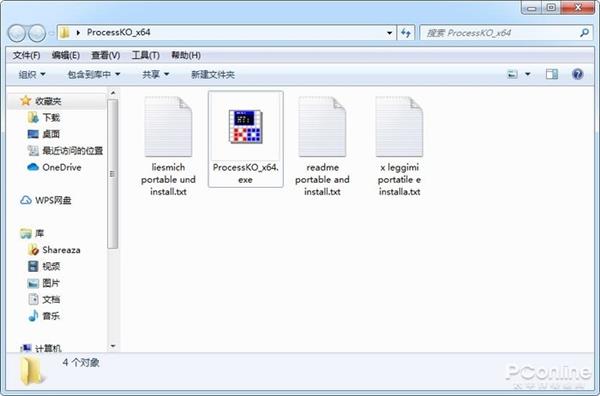
ProcessKO是款绿色软件
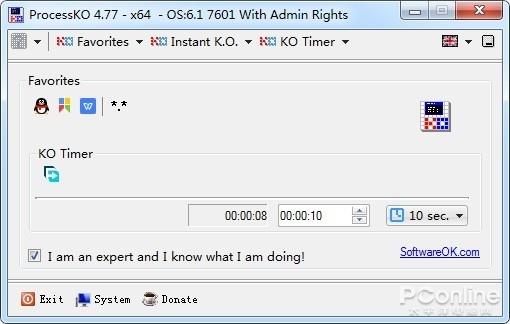 |
|
ProcessKO主界面
启动ProcessKO后,首先要确保以管理员模式运行软件,否则某些进程可能无法被终止。左上角点击按钮,选择“Run in admin mode”,在弹出的UAC权限请求框中选择允许即可。
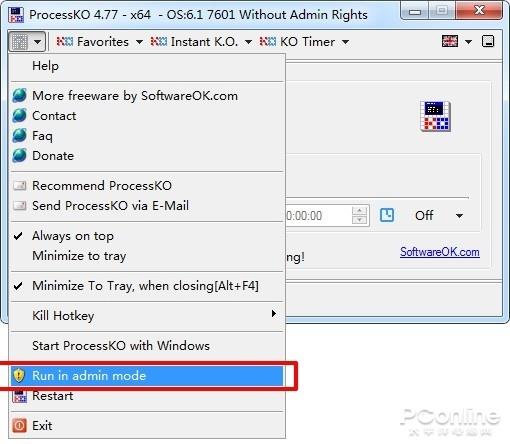
设置为管理员模式
此后,你便可以正式开始使用。在ProcessKO中,你可以将进程分为两个区域进行管理。首先是“Favorite”板块,你能够将常用进程(如explorer.exe)添加到此,以便快速重启,相比Windows任务管理器更加便捷。
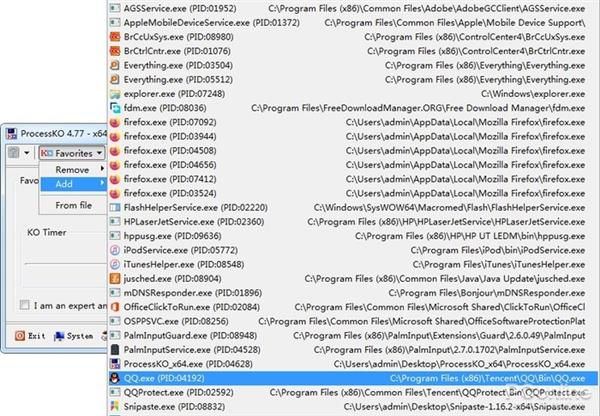
添加需要管理的进程
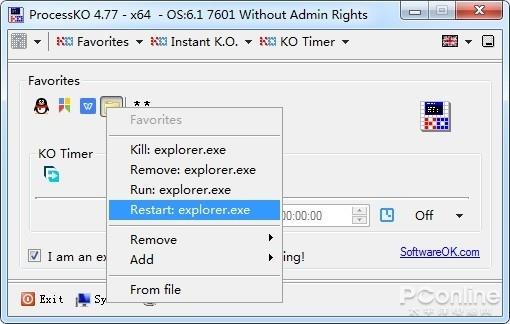
将常用进程添加到ProcessKO后,你可以一键终止或重启它们
其次是“KO Timer”功能,如果进程被添加到此区域,可以设置计时器,达到设定时间后自动终止进程,并且这一过程能够反复执行,例如每10秒终止一次进程。对一些会频繁自启的进程来说,这能帮助保持后台整洁。
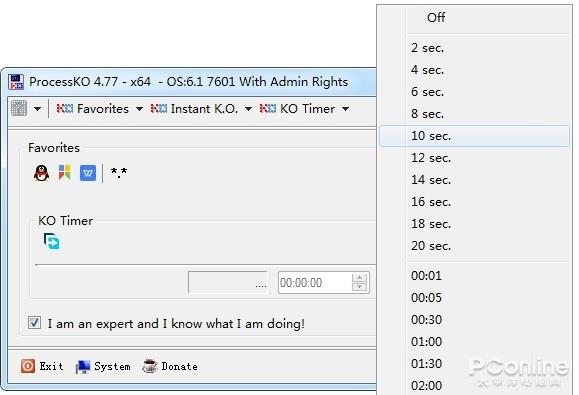
可设置倒计时,定时终止进程
需要注意的是,若要使用KO Timer,必须勾选“I am an expert and I know what I am doing!”这一项,意味着你对自己的操作有清晰的认识。ProcessKO不仅能够终止第三方软件的进程,还能够结束某些系统进程,因此在使用时务必要小心,以免影响系统稳定性。
Tags: Windows操作系统 微软
